Kokpit - Alat yang ampuh untuk memantau dan mengelola beberapa server Linux melalui browser
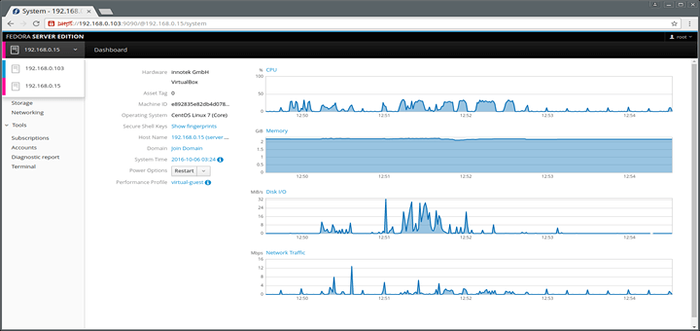
- 4539
- 1001
- Daryl Hermiston DVM
Kokpit adalah manajer jarak jauh yang mudah digunakan, ringan, dan sederhana namun kuat untuk server GNU/Linux, ini adalah antarmuka pengguna administrasi server interaktif yang menawarkan sesi Linux langsung melalui browser web.
Ini dapat berjalan pada beberapa distribusi Linux berbasis RHEL dan turunan Debian termasuk Ubuntu, Linux Mint, Fedora, Centos, Linux Rocky, Almalinux, Arch Linux diantara yang lain.
Kokpit membuat linux dapat ditemukan sehingga memungkinkan administrator sistem untuk dengan mudah dan andal melakukan tugas -tugas seperti memulai wadah, mengelola penyimpanan, konfigurasi jaringan, inspeksi log ditambah dengan beberapa lainnya.
[Anda mungkin juga menyukai: 20 alat baris perintah untuk memantau kinerja Linux]
Saat menggunakannya, pengguna dapat dengan mudah beralih antara terminal Linux dan browser web tanpa keramaian. Yang penting, saat pengguna memulai layanan melalui Kokpit, itu dapat dihentikan melalui terminal, dan untuk terjadi kesalahan yang terjadi di terminal, itu ditunjukkan pada antarmuka jurnal kokpit.
Fitur kokpit:
- Memungkinkan pengelolaan beberapa server dalam satu sesi kokpit.
- Menawarkan cangkang berbasis web di jendela terminal.
- Wadah dapat dikelola melalui Docker.
- Mendukung Manajemen Akun Pengguna Sistem yang efisien.
- Mengumpulkan Informasi Kinerja Sistem Menggunakan Kerangka Kerja Co-Pilot Kinerja dan menampilkannya dalam grafik.
- Mendukung pengumpulan konfigurasi sistem dan informasi diagnostik menggunakan laporan SOS.
- Juga mendukung kluster Kubernetes atau cluster openshift v3.
- Memungkinkan modifikasi pengaturan jaringan dan banyak lagi.
Cara menginstal kokpit di sistem linux
Anda dapat menginstal Kokpit Dalam semua distribusi Linux dari repositori resmi default mereka seperti yang ditunjukkan:
Pasang kokpit di fedora dan centos
Untuk menginstal dan mengaktifkan Kokpit Pada distribusi Fedora, gunakan perintah berikut.
# yum instal kokpit # systemctl aktifkan ---now cockpit.soket # firewall-cmd --add-service = kokpit # firewall-cmd --add-service = kokpit --permanent # firewall-cmd-reload
Pasang kokpit di Linux Rocky dan Almalinux
Untuk menginstal dan mengaktifkan Kokpit Pada distribusi Rocky/Almalinux, gunakan perintah berikut.
# yum instal kokpit # systemctl aktifkan ---now cockpit.soket # firewall-cmd --add-service = kokpit # firewall-cmd --add-service = kokpit --permanent # firewall-cmd-reload
Pasang kokpit di rhel
Kokpit ditambahkan ke repositori ekstra Linux Linux Red Hat dari versi 7.1 Dan nanti:
# yum instal kokpit # systemctl aktifkan ---now cockpit.soket # firewall-cmd --add-service = kokpit --permanent # firewall-cmd-reload
Pasang kokpit di debian
Itu kokpit termasuk dalam repositori resmi Debian, dan Anda dapat menginstalnya menggunakan perintah berikut.
# apt-get update # apt-get install cockpit # mkdir -p/usr/lib/x86_64-linux-gnu/udisks2/modul # ufw izinkan 9090 # ufw izinkan 80
Pasang kokpit di ubuntu dan linux mint
Dalam distribusi Mint Ubuntu dan Linux, kokpit tidak termasuk, tetapi Anda dapat menginstalnya dari resmi PPA kokpit dengan mengeksekusi perintah berikut:
$ sudo add-apap-repository PPA: cockpit-proyek/kokpit $ sudo apt-get update $ sudo apt-get install cockpit $ sudo systemctl aktif.stopkontak
Pasang kokpit di Arch Linux
Pengguna Arch Linux dapat menginstal kokpit dari Repositori Pengguna Arch Menggunakan perintah berikut.
# Yaourt Cockpit # Systemctl Mulai kokpit # Systemctl Aktifkan kokpit.stopkontak
Cara menggunakan kokpit di linux
Setelah kokpit diinstal dengan sukses, Anda dapat mengaksesnya menggunakan browser web di lokasi berikut.
https: // ip-address: 9090 atau https: // server.domain.com: 9090
Masukkan nama pengguna dan kata sandi sistem untuk masuk di antarmuka di bawah ini:
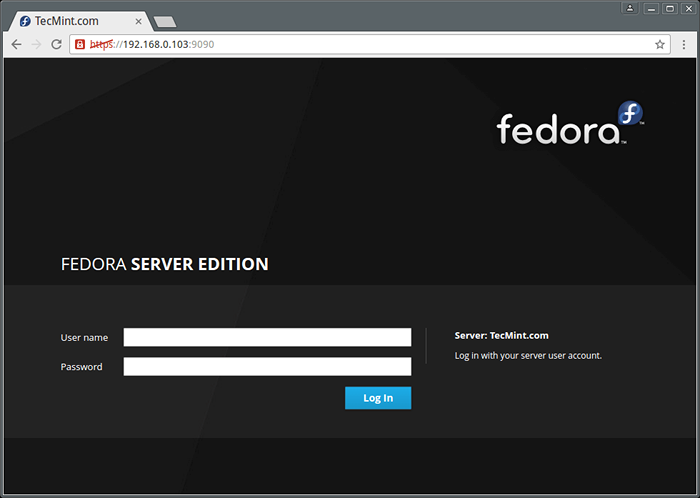 Antarmuka web kokpit
Antarmuka web kokpit Setelah masuk, Anda akan disajikan dengan ringkasan informasi sistem dan grafik kinerja Anda CPU, Penyimpanan, Disk I/O, Dan Jaringan Lalu lintas seperti yang terlihat pada gambar berikutnya:
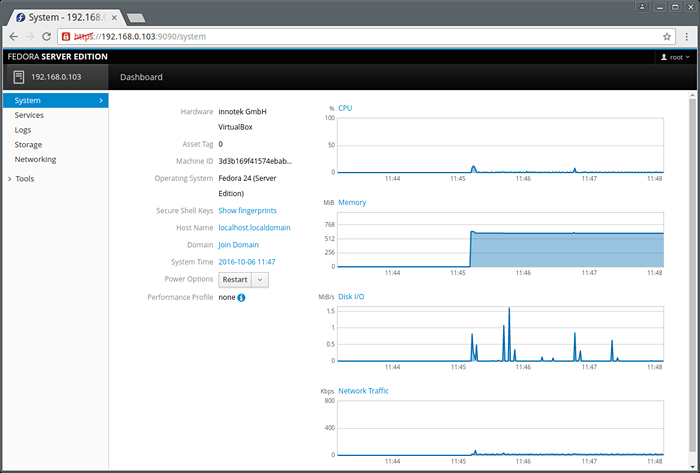 Ringkasan Kinerja Sistem Linux
Ringkasan Kinerja Sistem Linux Berikutnya di menu dasbor, adalah Jasa. Di sini Anda dapat melihat Target, Layanan Sistem, Soket, Pengatur waktu, Dan Jalan setapak halaman.
Antarmuka di bawah ini menunjukkan layanan yang berjalan di sistem Anda.
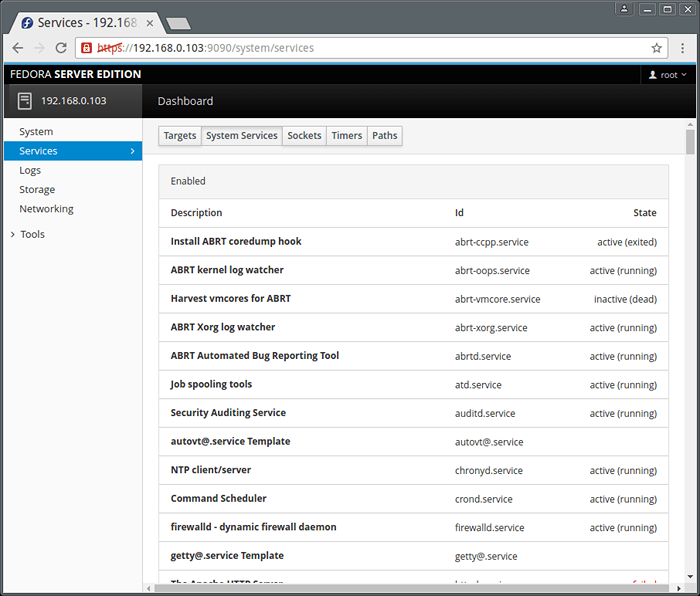 Menampilkan layanan berjalan saat ini di Linux
Menampilkan layanan berjalan saat ini di Linux Anda dapat mengklik satu layanan untuk mengelolanya. Cukup klik pada menu drop-down untuk mendapatkan fungsionalitas yang Anda inginkan.
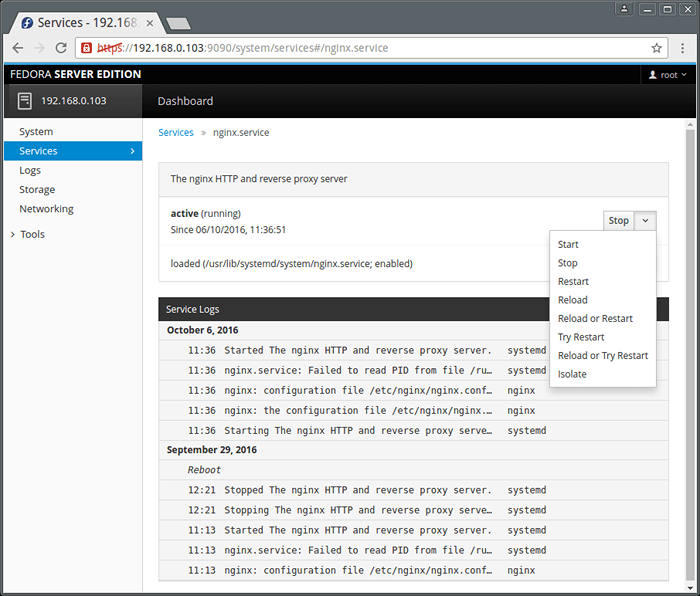 Lihat Ringkasan Layanan Linux
Lihat Ringkasan Layanan Linux Itu Log Item menu menampilkan halaman log yang memungkinkan inspeksi log. Log dikategorikan ke dalam Kesalahan, Peringatan, Pemberitahuan, Dan Semua Seperti pada gambar di bawah ini.
Selain itu, Anda juga dapat melihat log berdasarkan waktu seperti log selama 24 jam terakhir atau 7 hari.
Disarankan Baca: 4 Alat Pemantauan dan Manajemen Log Terbaik untuk Linux
Untuk memeriksa satu entri log, cukup klik.
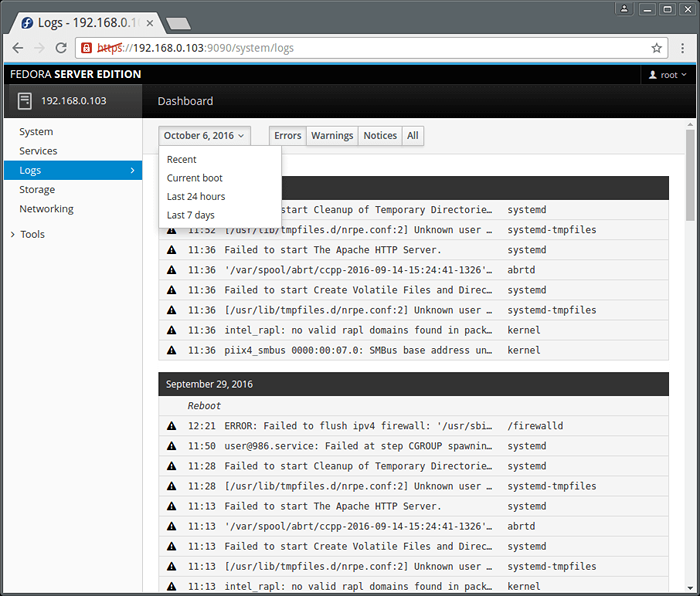 Pemantauan Log Linux
Pemantauan Log Linux Kokpit juga memungkinkan Anda untuk mengelola akun pengguna di sistem, pergi ke Peralatan dan klik Akun. Mengklik Akun Pengguna memungkinkan Anda untuk melihat detail akun pengguna.
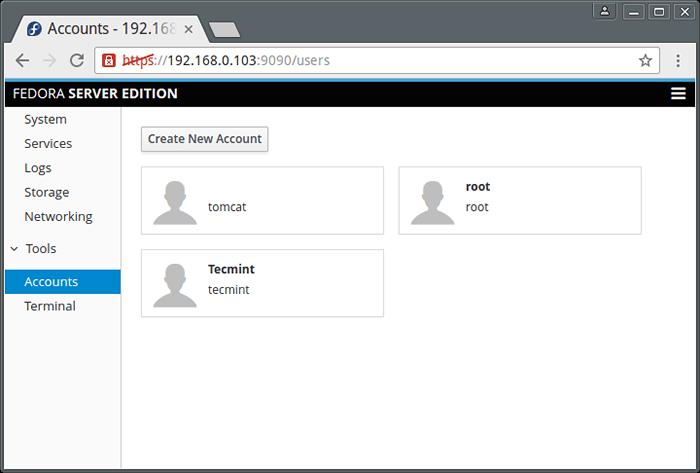 Kelola Akun Pengguna Linux
Kelola Akun Pengguna Linux Untuk menambahkan pengguna sistem, klik pada “Buat akun baru"Tombol dan masukkan informasi pengguna yang diperlukan di antarmuka di bawah ini.
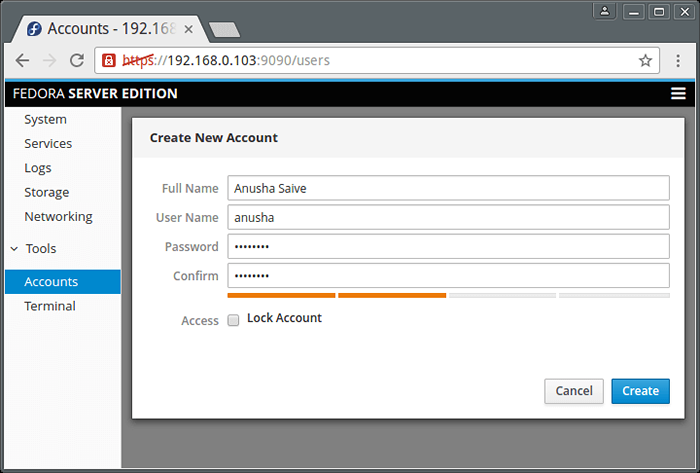 Buat Akun Pengguna di Linux
Buat Akun Pengguna di Linux Untuk mendapatkan jendela terminal, kunjungi Peralatan → Terminal.
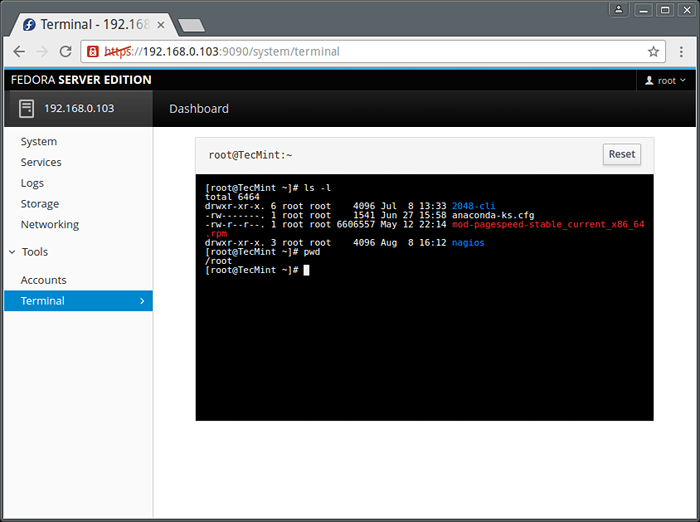 Kokpit - Terminal Web Linux
Kokpit - Terminal Web Linux Cara menambahkan server linux ke kokpit
Penting: Ketahuilah bahwa Anda harus menginstal kokpit di semua server Linux jarak jauh untuk memantau mereka di dasbor kokpit. Jadi, silakan instal sebelum menambahkan server baru ke kokpit.
Untuk menambahkan server lain, klik dasbor, Anda akan melihat layar di bawah ini. Klik pada (+) Tanda tangani dan masukkan alamat IP server. Ingatlah bahwa informasi untuk setiap server yang Anda tambahkan ditampilkan di kokpit menggunakan warna yang berbeda.
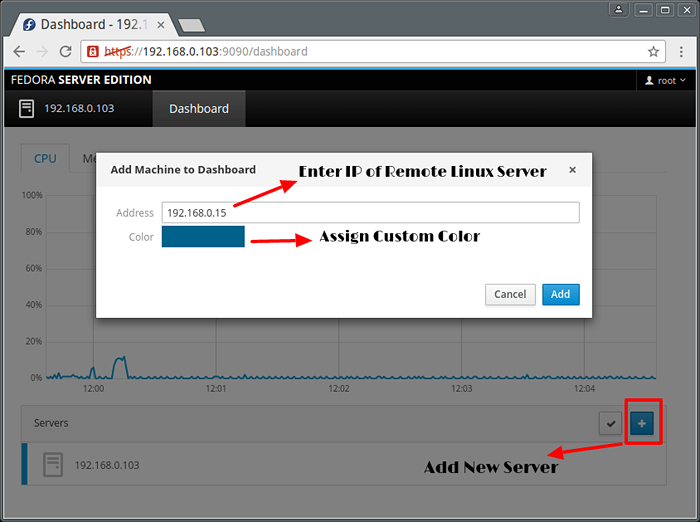 Tambahkan server linux ke kokpit
Tambahkan server linux ke kokpit 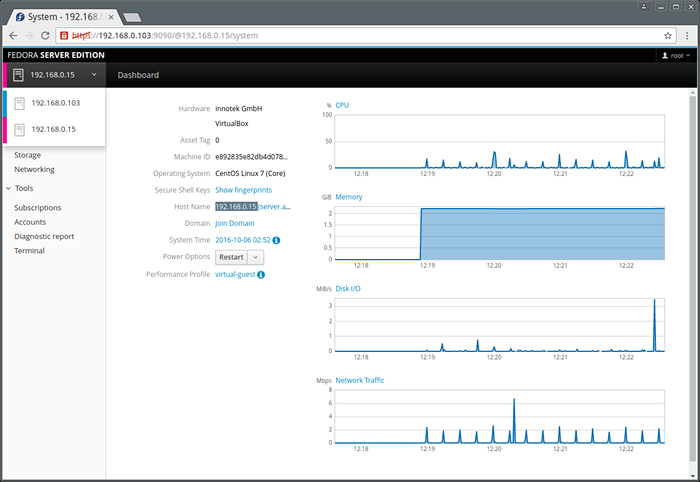 Kokpit - Pemantauan Server Linux Jarak Jauh
Kokpit - Pemantauan Server Linux Jarak Jauh Dengan cara yang sama, Anda dapat menambahkan banyak server Linux di bawah kokpit dan mengelolanya secara efisien tanpa masalah.
Namun, untuk saat ini, Anda dapat menjelajahi lebih banyak jika Anda telah menginstal server sederhana dan indah ini, manajer jarak jauh.
Dokumentasi resmi kokpit: http: // cockpit-project.org/panduan/terbaru/
Untuk pertanyaan atau saran apa pun serta umpan balik tentang topik ini, jangan ragu untuk menggunakan bagian komentar di bawah ini untuk kembali kepada kami.

